
|
Ein OneLogin-Verzeichnis im Therefore™ Solution Designer hinzufügen |
Scroll |
So fügen Sie ein OneLogin-Verzeichnis zum Therefore™ Solution Designer hinzu:
1. Gehen Sie zu "Externe Benutzerverzeichnisse" und fügen Sie ein neues OneLogin-Verzeichnis hinzu.
2. Wählen Sie unter der Schaltfläche "Hinzufügen" die Option "OneLogin" aus.
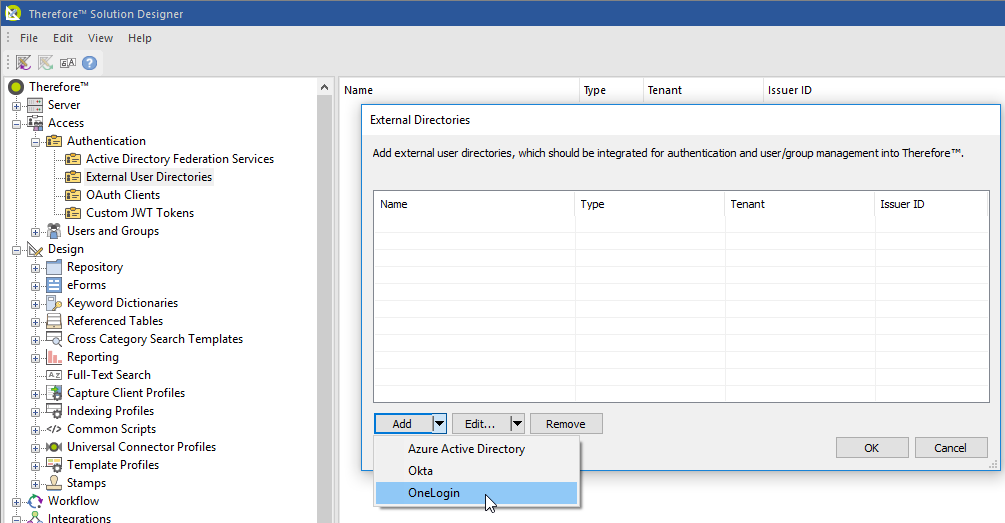
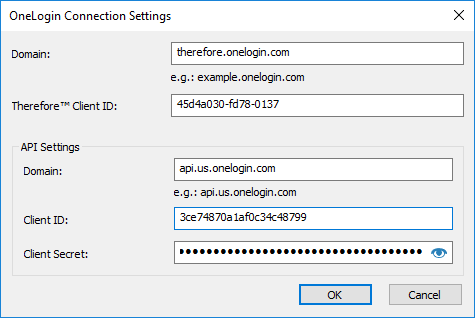
Domäne: Ihre OneLogin-Domäne (z. B. therefore.onelogin.com).
Therefore™ Client-ID: Die Client-ID Ihrer konfigurierten OIDC-Anwendung, die Sie im ersten Schritt beschrieben.
API-Einstellungen – Domäne:
Der API-URL wird nach Region unterschiedlich sein, je nach dem Standort Ihres OneLogin-Kontos.
Gegenwärtig kann er entweder "api.us.onelogin.com" oder "api.eu.onelogin.co" sein.
API-Einstellungen – Client-ID / Client-Geheimschlüssel:
Die Client-ID und der Client-Geheimschlüssel aus den API-Anmeldeinformationen, die Sie im zweiten Schritt konfiguriert haben.
